Možnosti úložiště protokolů a monitorování v Azure Container Apps
Azure Container Apps nabízí možnosti ukládání a prohlížení protokolů aplikací. Možnosti protokolování se konfigurují v prostředí Container Apps, kde můžete vybrat cíl protokolu.
Protokoly aplikace Container Apps se skládají ze dvou různých kategorií:
- Zprávy výstupu
stdout/stderr() konzoly kontejneru. - Systémové protokoly vygenerované službou Azure Container Apps
- Protokoly konzoly Spring App
Můžete si vybrat mezi těmito cíli protokolů:
- Log Analytics: Azure Monitor Log Analytics je výchozí možností úložiště a zobrazení. Protokoly se ukládají do pracovního prostoru analytiky protokolů, kde je můžete zobrazit a analyzovat pomocí dotazů analytiky protokolů. Další informace o Log Analytics najdete v tématu Azure Monitor Log Analytics.
- Azure Monitor: Azure Monitor směruje protokoly do jednoho nebo více cílů:
- Pracovní prostor analytiky protokolů pro zobrazování a analýzu.
- Účet úložiště Azure pro archivaci.
- Centrum událostí Azure pro příjem dat a analytické služby. Další informace najdete v tématu Azure Event Hubs.
- Řešení pro monitorování od partnerů Azure, jako jsou Datadog, Elastic, Logz.io a další. Další informace najdete v tématu Partner solutions.
- Žádné: Úložiště dat protokolu můžete zakázat. Pokud je tato možnost zakázaná, můžete protokoly kontejnerů v reálném čase zobrazit prostřednictvím funkce streamu protokolů ve vaší aplikaci kontejneru. Další informace najdete v tématu Streamování protokolů.
Pokud je vybrán cíl Služby Azure Monitor nebo Žádný, položka nabídky Protokoly poskytující editor dotazů Log Analytics na webu Azure Portal je zakázaná.
Konfigurace možností prostřednictvím webu Azure Portal
Pomocí těchto kroků nakonfigurujte možnosti protokolování pro vaše prostředí Container Apps na webu Azure Portal:
- Na portálu přejděte do možností protokolování v okně prostředí Container Apps.
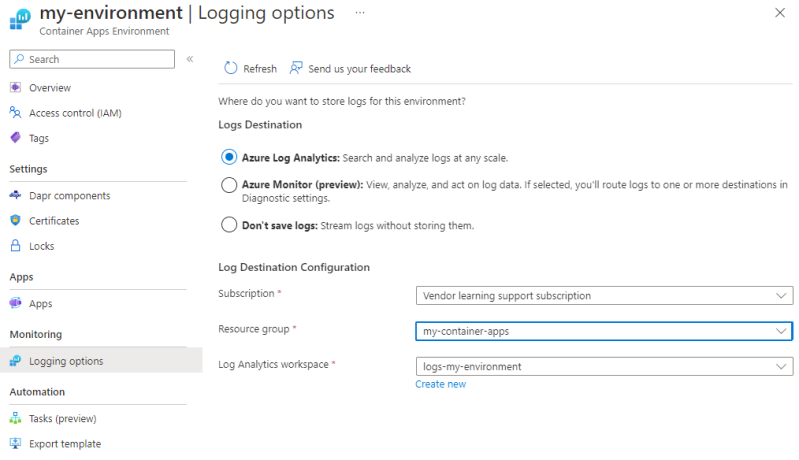
- Můžete si vybrat z následujících možností cíle protokolů:
- Log Analytics: Pomocí této možnosti vyberete pracovní prostor služby Log Analytics, do které se budou ukládat data protokolů. Vaše protokoly je možné zobrazit prostřednictvím dotazů Log Analytics. Další informace o Log Analytics najdete v tématu Azure Monitor Log Analytics.
- Azure Monitor: Azure Monitor směruje protokoly do cíle. Když vyberete tuto možnost, musíte po výběru možnosti Uložit na této stránce konfiguraci dokončit nastavení diagnostiky.
- Žádná: Tato možnost zakáže ukládání dat protokolu.
- Zvolte Uložit.
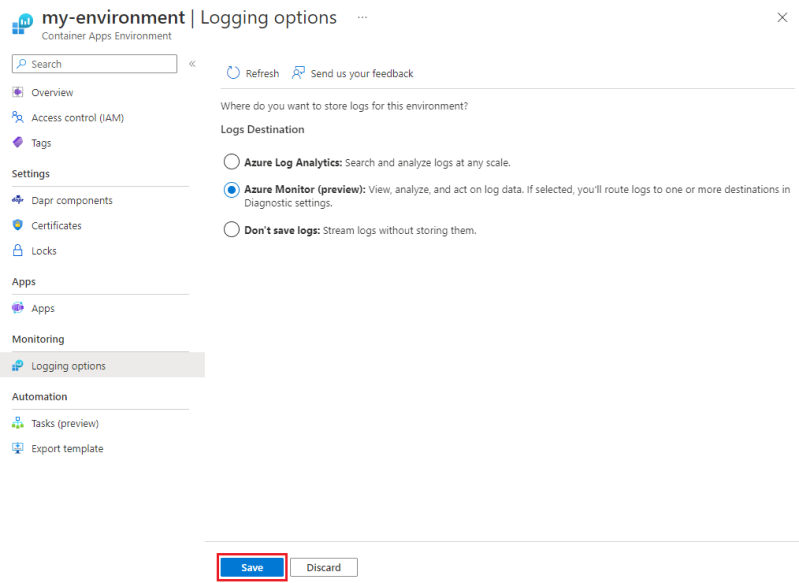
- Pokud jste jako cíl protokolů vybrali Azure Monitor , musíte nakonfigurovat nastavení diagnostiky. Položka Nastavení diagnostiky se zobrazí pod položkou nabídky Možnosti protokolování.
Nastavení diagnostiky
Když jako cíl protokolů vyberete Azure Monitor , musíte nakonfigurovat podrobnosti o cíli. V nabídce na levé straně okna Prostředí Container Apps na portálu vyberte Nastavení diagnostiky.
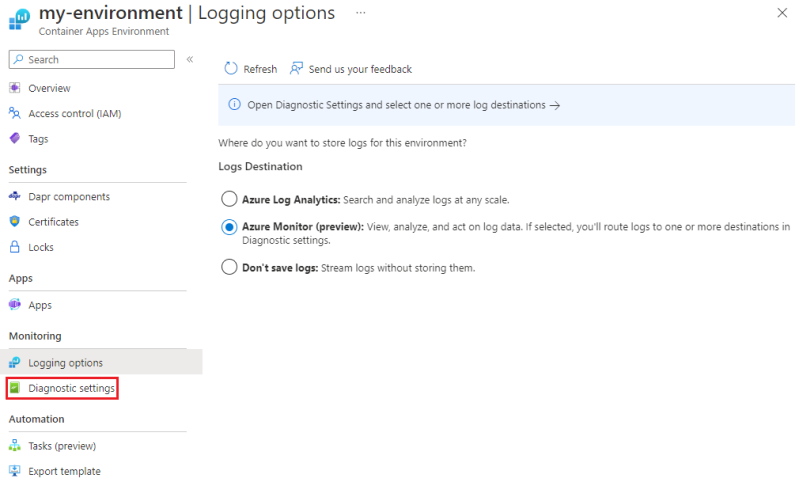
Podrobnosti o cíli se ukládají jako nastavení diagnostiky. Pro prostředí kontejnerové aplikace můžete vytvořit až pět nastavení diagnostiky. Pro každé nastavení diagnostiky můžete nakonfigurovat různé kategorie protokolů. Vytvořte například jedno nastavení diagnostiky pro odeslání kategorie systémových protokolů do jednoho cíle a druhé pro odeslání kategorie protokolů konzoly kontejneru do jiného cíle.
Vytvoření nového nastavení diagnostiky:
Vyberte Přidat nastavení diagnostiky.
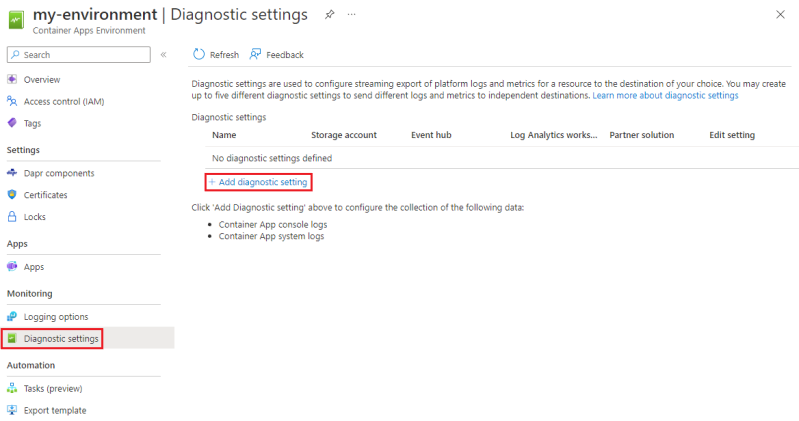
Zadejte název nastavení diagnostiky.
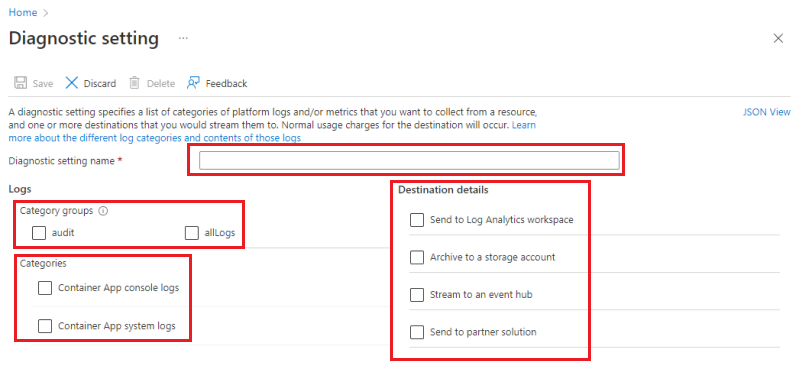
Vyberte skupiny kategorií protokolu nebo kategorie, které chcete odeslat do tohoto cíle. Můžete vybrat jednu nebo více kategorií.
Vyberte jeden nebo více podrobností o cíli:
- Odeslat do pracovního prostoru služby Log Analytics: Vyberte z existujících pracovních prostorů služby Log Analytics.
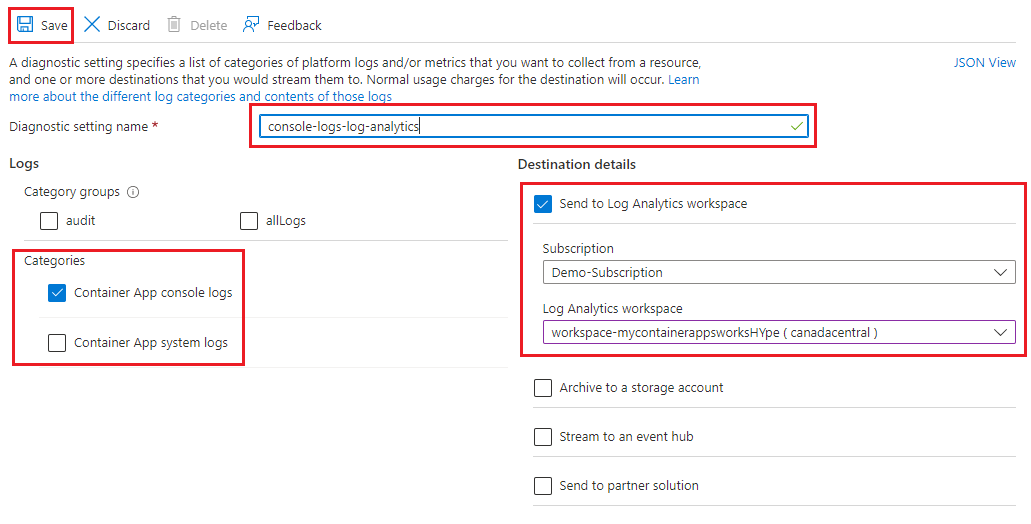
- Archivovat do účtu úložiště: Můžete si vybrat z existujících účtů úložiště. Když vyberete jednotlivé kategorie protokolů, můžete pro každou kategorii nastavit uchovávání (dny ).
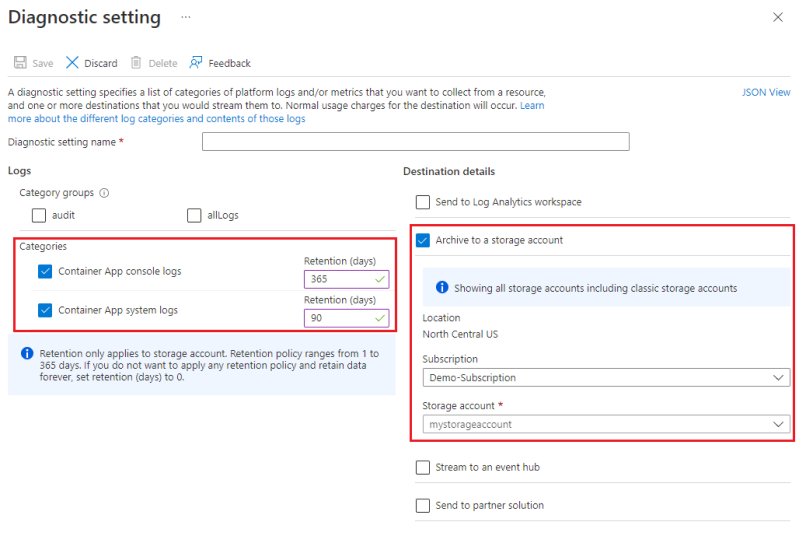
- Streamování do centra událostí: Vyberte z Azure Event Hubs.
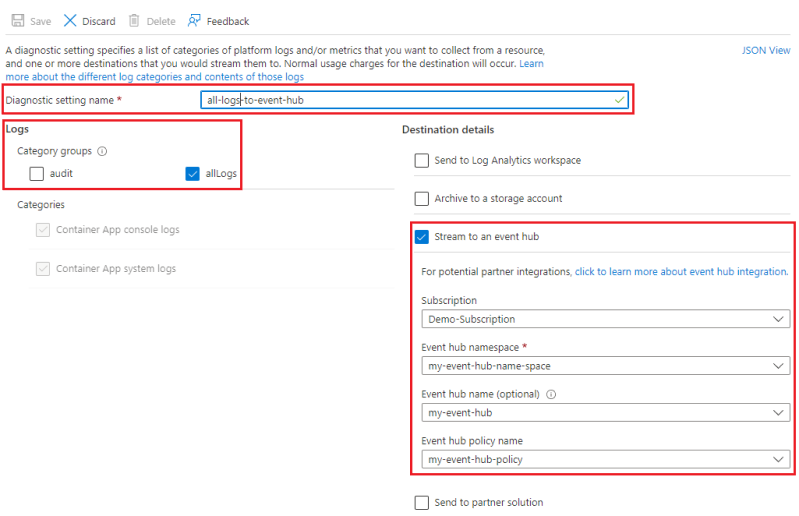
- Odeslání do partnerského řešení: Vyberte z partnerských řešení Azure.
- Odeslat do pracovního prostoru služby Log Analytics: Vyberte z existujících pracovních prostorů služby Log Analytics.
Zvolte Uložit.
Další informace o nastavení diagnostiky najdete v tématu Nastavení diagnostiky ve službě Azure Monitor.
Konfigurace možností pomocí Azure CLI
Nakonfigurujte cíl protokolů pro prostředí Container Apps pomocí Azure CLI az containerapp create a az containerapp update příkazů s argumentem --logs-destination .
Cílové hodnoty jsou: log-analytics, azure-monitora none.
Pokud například chcete vytvořit prostředí Container Apps pomocí existujícího pracovního prostoru služby Log Analytics jako cíle protokolů, musíte zadat --logs-destination argument s hodnotou log-analytics a --logs-destination-id argument s hodnotou ID prostředku pracovního prostoru služby Log Analytics. ID prostředku můžete získat ze stránky pracovního prostoru služby Log Analytics na webu Azure Portal nebo z az monitor log-analytics workspace show příkazu.
Zástupné symboly> nahraďte <hodnotami:
az containerapp env create \
--name <ENVIRONMENT_NAME> \
--resource-group <RESOURCE_GROUP> \
--logs-destination log-analytics \
--logs-workspace-id <WORKSPACE_ID>
Aktualizace existujícího prostředí Container Apps tak, aby jako cíl protokolů používala Azure Monitor:
Zástupné symboly> nahraďte <hodnotami:
az containerapp env update \
--name <ENVIRONMENT_NAME> \
--resource-group <RESOURCE_GROUP> \
--logs-destination azure-monitor
Pokud --logs-destination je tato možnost nastavená azure-monitor, vytvořte nastavení diagnostiky pro konfiguraci podrobností cíle pro kategorie protokolů pomocí az monitor diagnostics-settings příkazu.
Další informace o příkazech nastavení diagnostiky služby Azure Monitor najdete v tématu az monitor diagnostic-settings. Kategorie protokolů Container Apps jsou ContainerAppConsoleLogs a ContainerAppSystemLogs.
Další kroky
Váš názor
Připravujeme: V průběhu roku 2024 budeme postupně vyřazovat problémy z GitHub coby mechanismus zpětné vazby pro obsah a nahrazovat ho novým systémem zpětné vazby. Další informace naleznete v tématu: https://aka.ms/ContentUserFeedback.
Odeslat a zobrazit názory pro